Galaxyスマホを使っている人で、「モードとルーチン」という機能があることをご存知でしょうか?
「ついつい夜更かししてスマホを見てしまう…」
「仕事中にスマホの通知が気になって集中できない…」
そんな悩みを抱えるGalaxyユーザーのあなたに朗報です!
実はGalaxyスマホには、あなたの生活を劇的に改善する「モードとルーチン」という強力な機能が搭載されています。
かつて「Bixby Routines」と呼ばれていたこの機能は、Android 13以降「モードとルーチン」と名称を変え、さらに便利になりました。
特に今回ご紹介する「モード」機能は、あなたの集中力を高め、デジタルデトックスをサポートするまさに「神機能」!
この記事では、まだ「モード」を使ったことがない方や、Galaxy端末をさらに効率よく使いこなしたい方のために、「モード」の魅力を徹底解説し、具体的な設定方法までご紹介します。
「モード」と「ルーチン」の違いは?
Galaxyの「モードとルーチン」には、「モード」と「ルーチン」の2つの機能があります。
「モード」が「睡眠モード」「仕事モード」のように、特定の状況に合わせた設定の切り替えに特化しているのに対し、「ルーチン」は「特定のアプリを開いたらWi-Fiをオンにする」といった、より細かな条件に基づいた自動化を得意とします。
この2つの機能は連携させることでさらに便利になりますが、今回はまず「モード」に焦点を当てて解説します。
「ルーチン」について詳しく知りたい方は、以下の記事で徹底解説していますので、ぜひ合わせてご覧ください!


Galaxyの「モード」機能とは?こんな時に役立つ!
「モード」機能は、特定の状況や時間帯に合わせて、スマートフォンの設定を自動で最適化してくれる機能です。
例えば、こんな場面で大活躍します。
- 就寝前:寝る前に動画アプリやゲームアプリを開いてしまい、ついつい夜更かししてしまうのを我慢したい。
- 仕事中: 仕事に集中したいのに、SNSの通知やプライベートな連絡が気になってしまう。
- 読書や趣味の時間: リラックスして読書や趣味に没頭したいのに、通知で集中が途切れてしまう。
「モード」を設定すれば、あなたの意思に関わらず、スマホが賢くあなたの行動をサポートしてくれるんです。
「モード」機能でできること:スマホの使いすぎ防止にも!
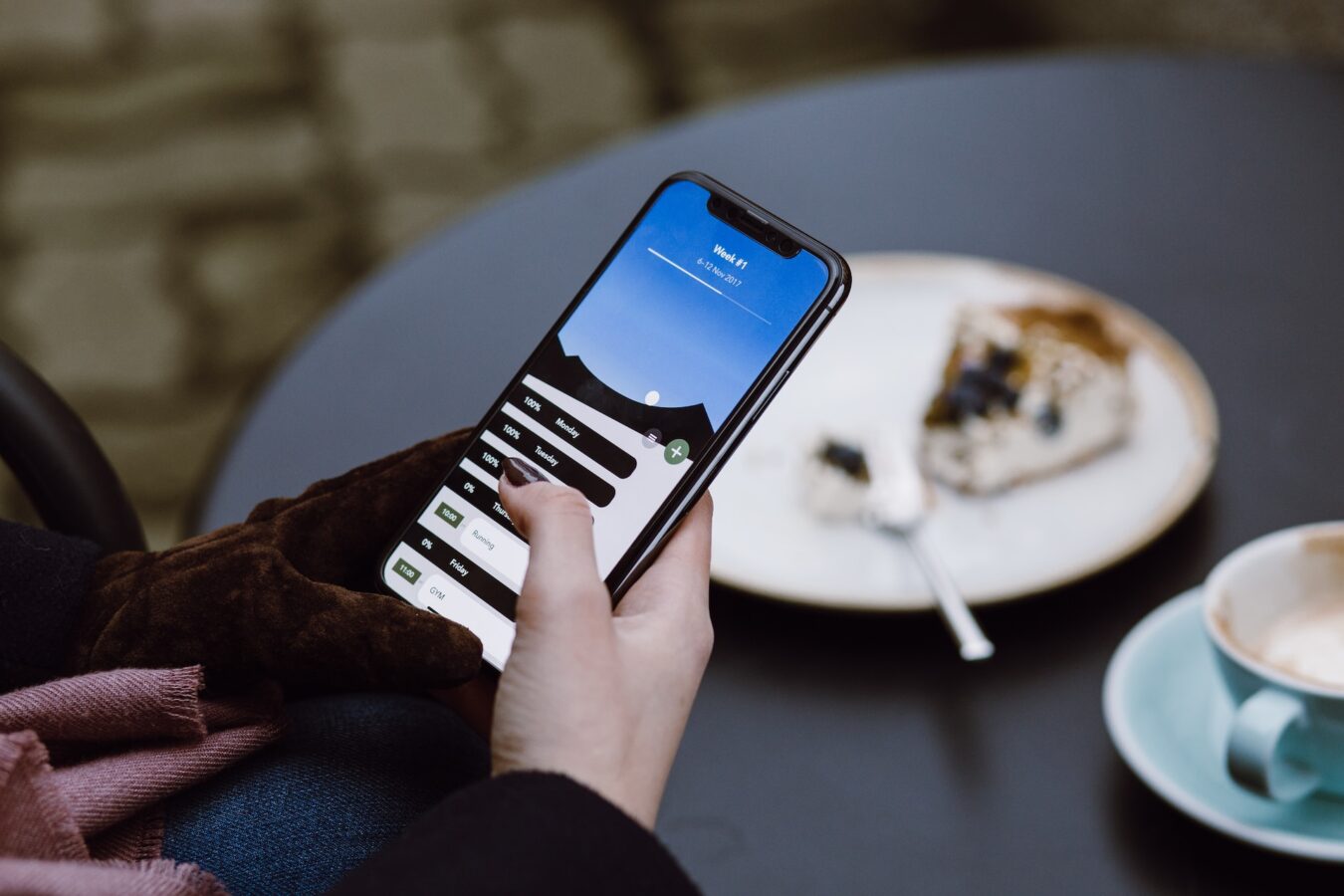
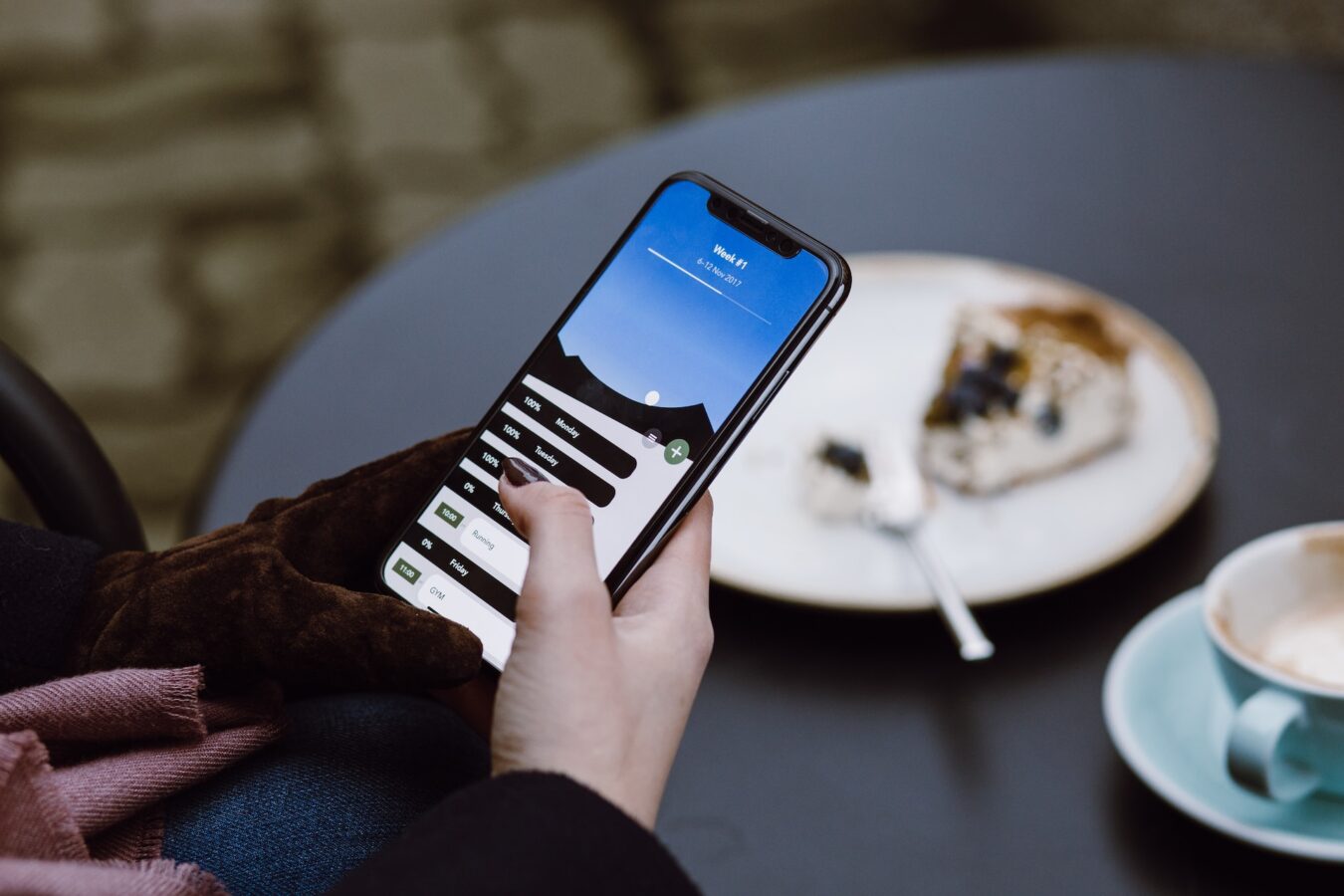
Galaxyの「モード」機能は、特定の条件(例えば「就寝時間になった時」や「特定の場所に到着した時」など)を満たすと、自動的に着信やメッセージの通知をオフにしたり、特定のアプリの使用を制限したりすることができます。
この機能の最大の魅力は、スマホに気を取られずに、目の前の物事に集中できるようになること。
「モード」の機能を活用することで以下のようなメリットを得られます。
- 質の良い睡眠を手に入れられる
- 仕事や勉強に集中して取り組めるようになる
- 趣味に没頭して心ゆくまでリラックスできる
- 友人や家族との会話中にスマホに気を取られなくなる
- ついついスマホを触ってしまう「スマホの使いすぎ」を防止できる
まさに、現代人の悩みを解決する画期的な機能と言えるでしょう。
スマホの使いすぎで悩んでいる方には、特におすすめしたい機能です!
「最近スマホいじりすぎかのも」と感じている方は、こちらの記事でスマホ依存度をチェックしてみてください。


【実践】Galaxy「モード」の設定方法を徹底解説!〜睡眠モード編〜
それでは、実際に「モード」を設定してみましょう。
今回は、あなたの睡眠の質を最大限に高める「睡眠モード」を例に、その設定手順を詳しく解説していきます。
ステップ1: 「モードとルーチン」を開く
まず、スマートフォンの設定画面から「モードとルーチン」をタップします。
ステップ2: 「モード」を選択し、「睡眠」をタップ
画面下部に表示されている「モード」に下線が引かれていることを確認し、一覧から「睡眠」をタップします。


ステップ3: 就寝時間とアラームを設定する
ここでは、就寝時間、曜日、目覚ましアラームを設定できます。
目覚ましアラームは、あなたの好みに合わせて細かく設定可能です。
アラームが不要な場合は、右側のボタンでオフにしましょう。
設定が完了したら、画面下の「次へ」をタップします。
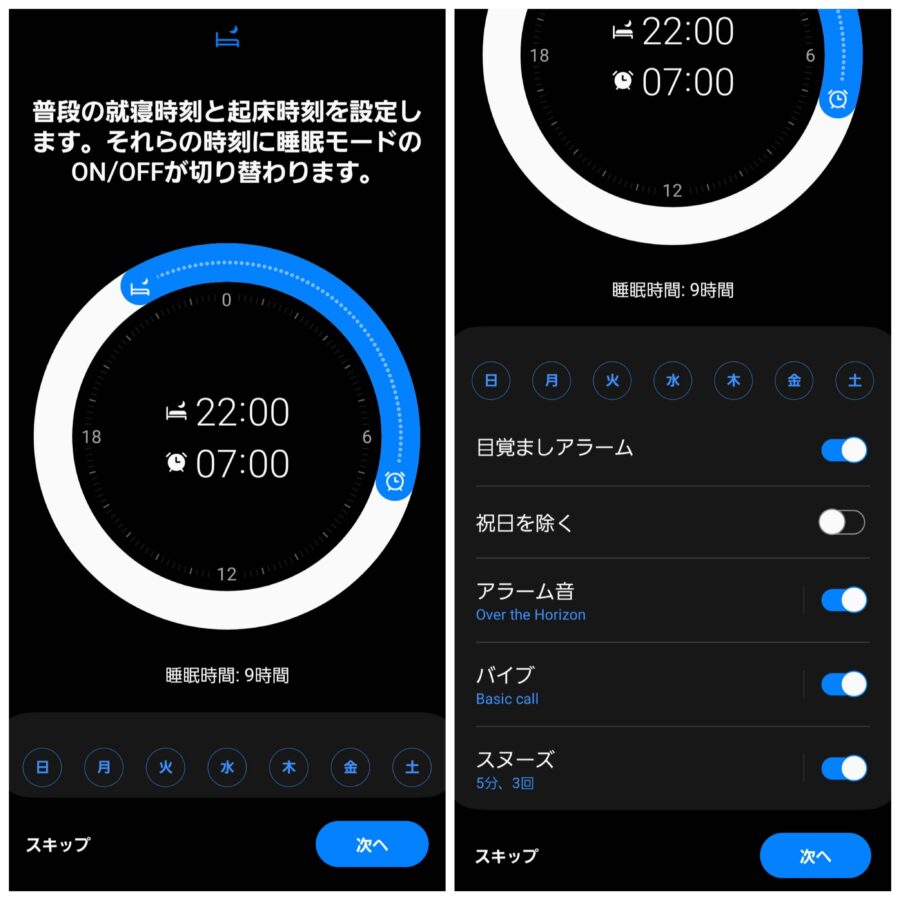
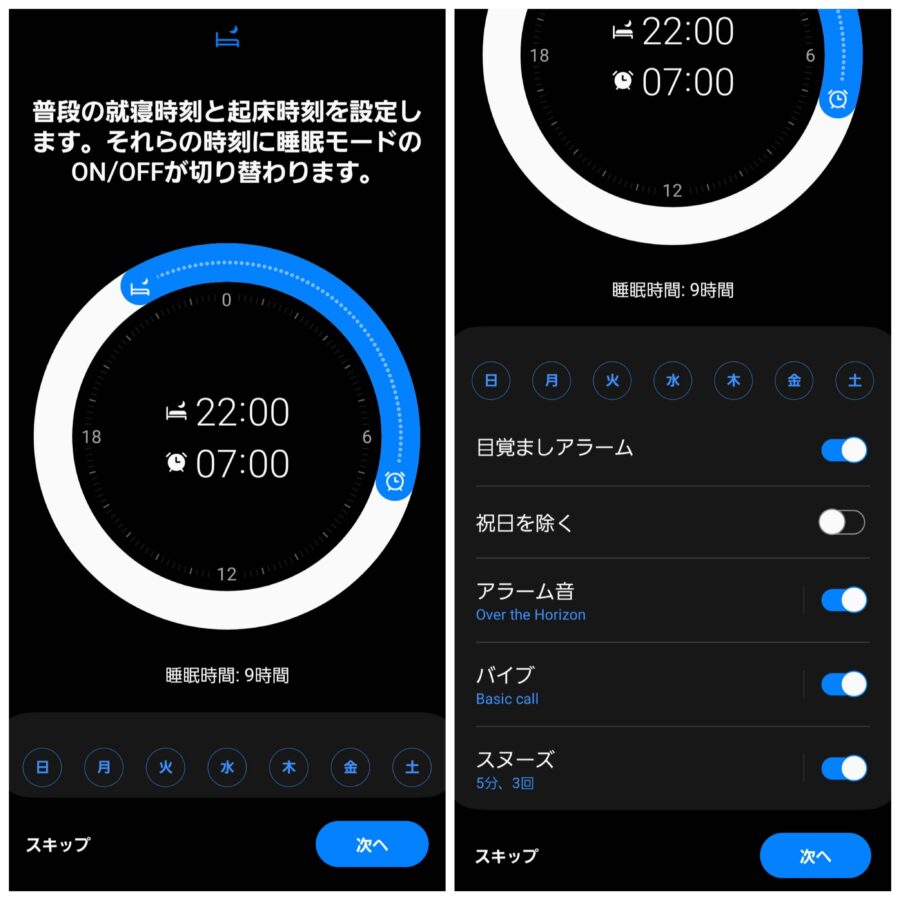
ステップ4: 通知をミュートする設定を行う
睡眠中に不要な通知で起こされないよう、「通知をミュート」をオンにします。
「着信とメッセージ」と「アプリの通知」は、どちらも「全て許可しない」に設定するのがおすすめです。
ただし、特定の相手からの着信や、緊急性の高い特定のアプリだけ通知を許可することもできますので、必要に応じて設定してください。
設定が完了したら、画面下の「次へ」をタップ。
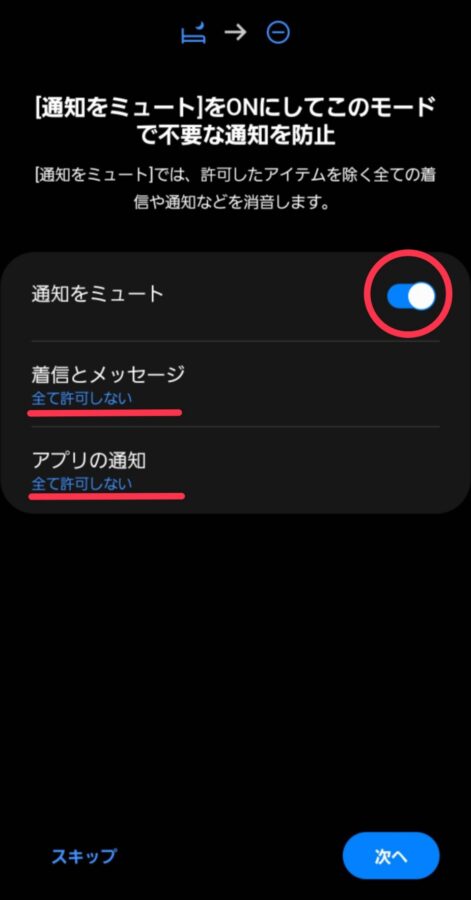
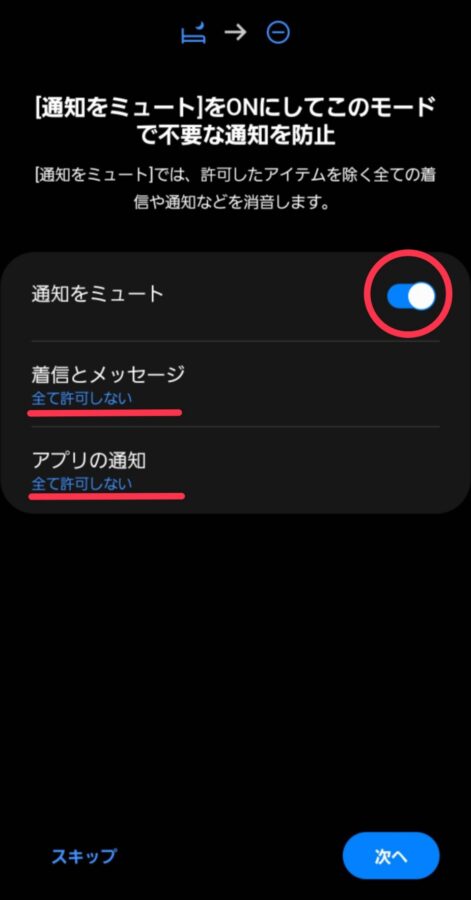
ステップ5: 睡眠モード開始時に適用する設定を選択する
この画面では、睡眠モードが作動した際に適用したい設定を選択できます。
例えば、「グレースケール」を選択すると、睡眠モードが作動するとスマートフォンの画面がモノクロに変わり、目に優しく、睡眠の質を高める効果が期待できます。
設定したい項目があれば、左にチェックを入れましょう。
設定が終わったら、「完了」をタップします。
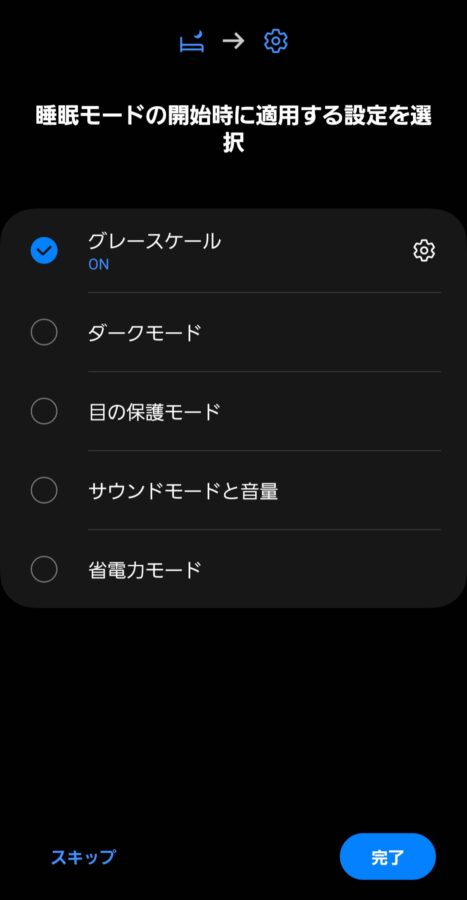
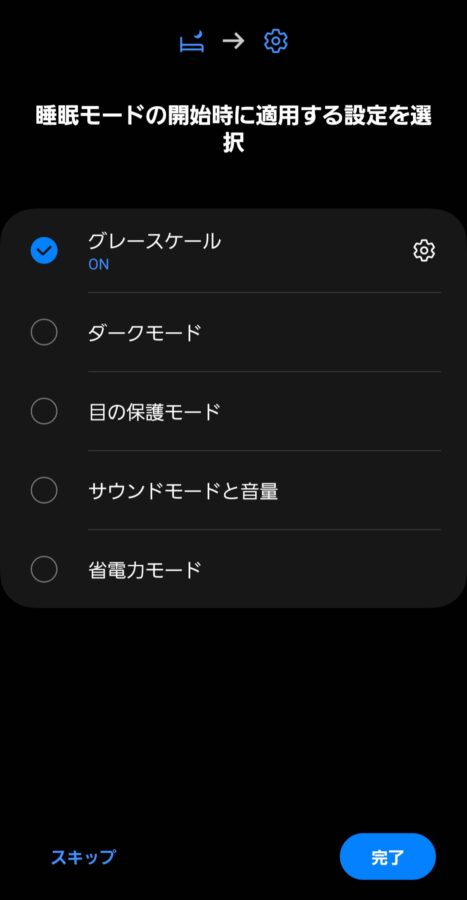
ステップ6: アプリの使用制限を設定する(オプション)
最後に、設定内容の確認画面が表示されます。ここで、「睡眠モード中にアプリを使えないようにしたい」という場合は、「アプリの使用を制限」の右にあるボタンをオンにしてください。
オンにすると、制限を除外するアプリを選択する画面に変わります。
ここで選択されたアプリだけは、睡眠モード中でも開くことができます。
例えば、緊急連絡用の電話アプリや、目覚ましアプリなどを除外しておくと便利です。
制限を除外するアプリを選択したら、画面下の「完了」をタップしてください。
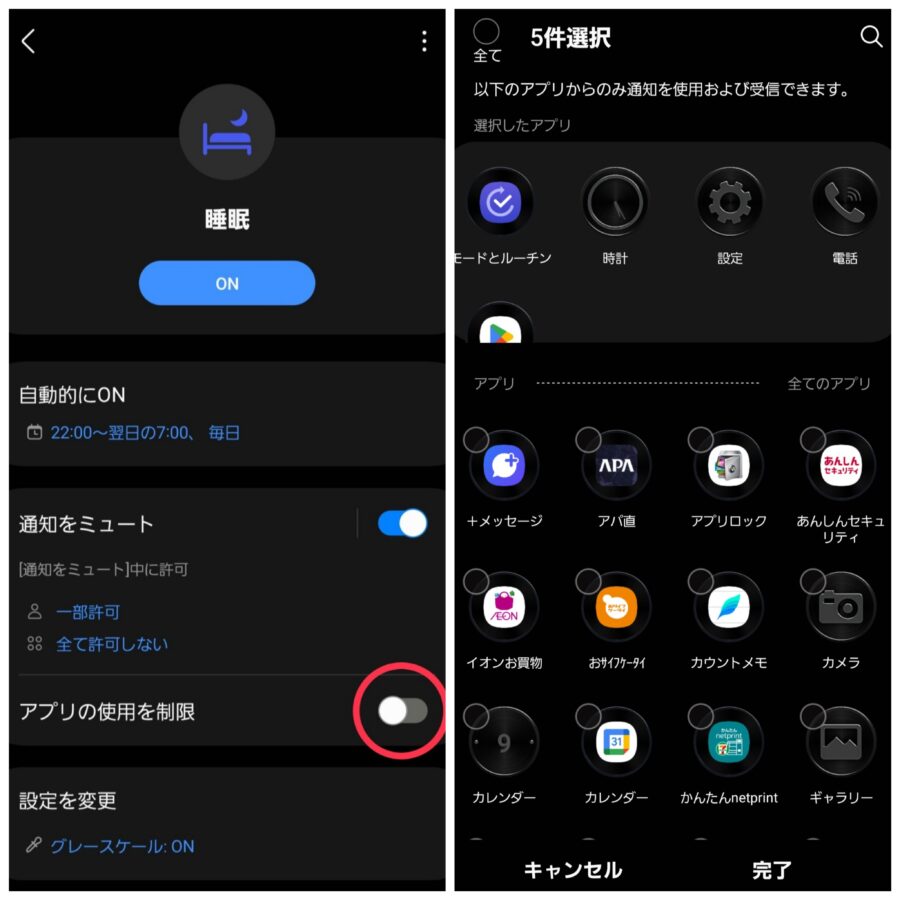
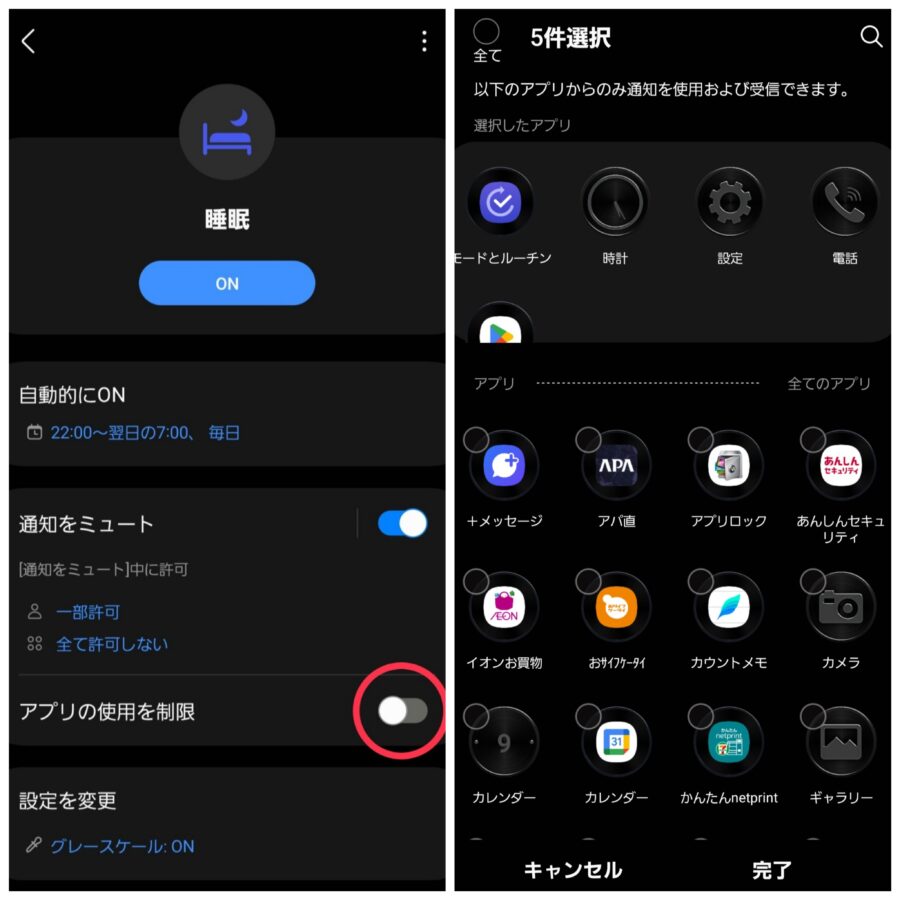
お疲れ様でした!これで「睡眠モード」の設定は完了です。設定した時間を迎えると、自動的に睡眠モードが作動します。(もちろん、手動でオン・オフを切り替えることも可能です)
その他の便利な「モード」も活用しよう!
Galaxyの「モード」機能には、睡眠モード以外にも、以下のような便利なモードがプリセットされています。
- シアターモード: 映画鑑賞中に通知をオフにし、画面を最適化。
- 運転モード: 運転中に着信を自動応答したり、通知を制限。
- 運動モード: 運動中に音楽アプリを優先したり、通知を制限。
- リラックスモード: 静かな時間で瞑想や読書に集中。
- 仕事モード: 仕事に集中できるよう、業務に関係ないアプリの通知を制限。
さらに、これらのプリセットモード以外にも、最初の画面の一番下にある「モードを追加」から、あなた好みのオリジナルモードを作成することも可能です。
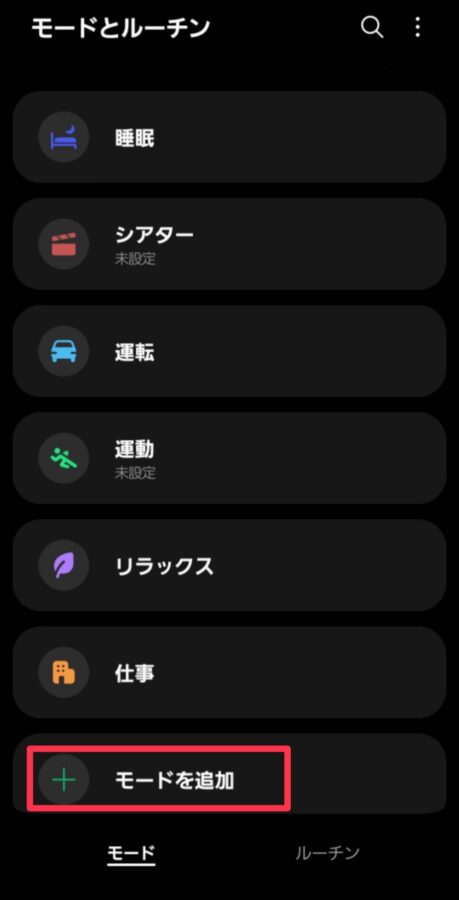
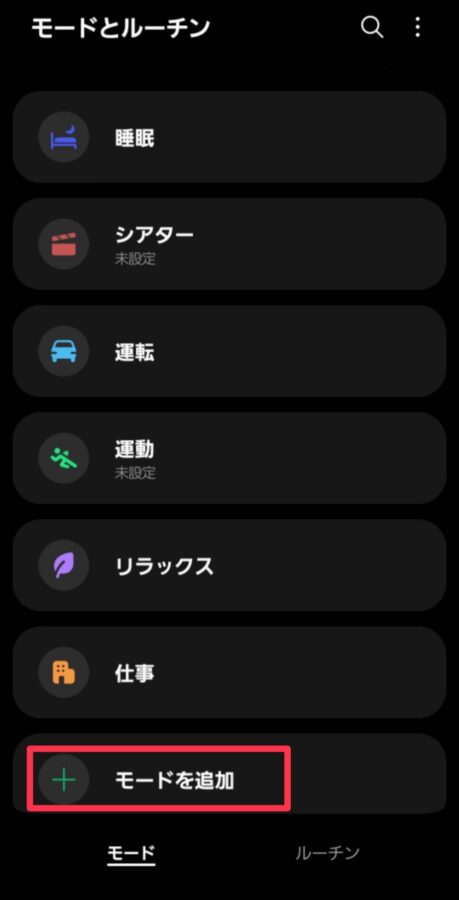
あなたのライフスタイルに合わせて、さまざまな「モード」を試してみてください
まとめ:Galaxyの「モード」でより良いデジタルライフを!
いかがでしたでしょうか?
Galaxyスマホに隠された「モード」機能は、私たちのデジタルライフをより豊かに、そしてより生産的にするための強力なツールです。
スマホには非常に便利な機能がたくさんありますが、そのすべてを使いこなせていない、あるいは機能自体に気づいていないということも少なくありません。
せっかくの便利な機能は、積極的に活用していきたいですよね。
ぜひ今日から「モード」機能を使いこなし、あなたの暮らしがより楽しく、そして集中できるものになるように、自分好みのスマホにカスタマイズしてみてください。



